変換スタジオ7 シリーズ 製品活用方法(Tips)
動画結合 : 短い動画を結合する方法
スマホやiPhoneで撮った動画やネットからダウンロードした趣味の動画など、
バラバラの動画ファイルをひとつのファイルに結合してまとめたいって事はありませんか?
お気にいりの動画がどこにあるかファイルを探して選ぶ手間なしで、
見たい動画を一度に見られるようにひとつのファイルにまとめましょう!
シンプルで簡単な操作で動画結合ができる『変換スタジオ7 Complete BOX ULTRA』を使ってみましょう。
『変換スタジオ7 Complete BOX ULTRA』は
入力する動画形式、出力する動画形式の知識不要!気軽にあらゆる動画を変換・結合できるソフトです。
『変換スタジオ7 Complete BOX ULTRA』
無料で試せます。↓
手順1:動画ファイルを取り込みます
「変換スタジオ7 シリーズ」プログラムを起動し、「動画変換」機能ボタンをクリックします。

「ビデオを追加」ボタンをクリックして、結合したい動画ファイルを取り込みます。
ここでは、1つの動画から最初と最後、同じ動画を3回取り込んでいます。
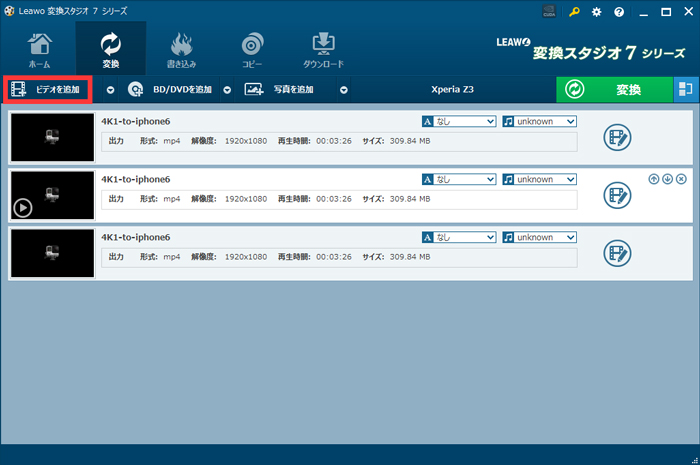
手順2:動画を結合する
画面右上の結合ボタンをクリックします。
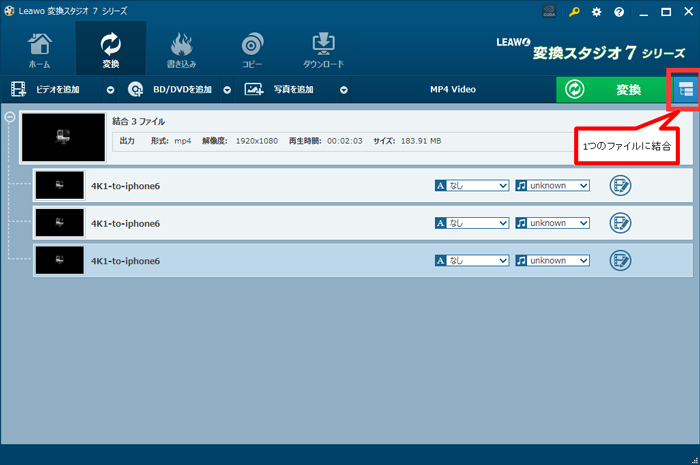
手順3 :動画を変換する
画面上の出力形式をクリックし、出力形式を編集できる画面を出てきます。
「変更」ボタンをクリックします。
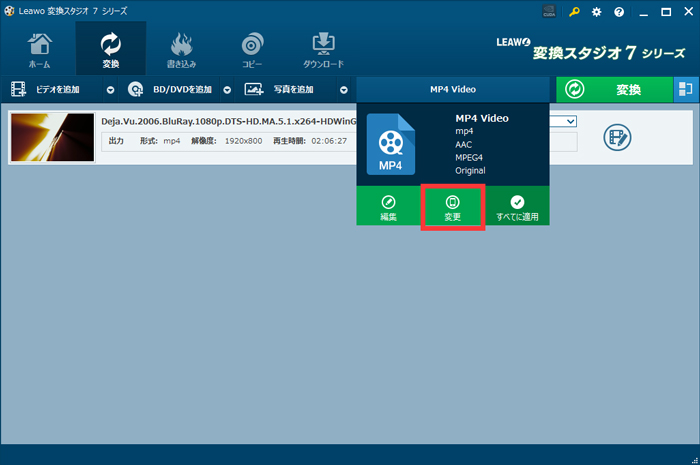
MP4、MKV,AVI,MOV、WMVなどあらゆる動画形式に変換することができます。
スマートフォンやタブレットなどのモバイルプレーヤーで再生する場合にもOKで
汎用性の高いMP4に変換するのがオススメです。
ここはHD動画形式一覧の「フォーマット別」>「HD ideo」>「HD MP4 VIDEO」を選択します。
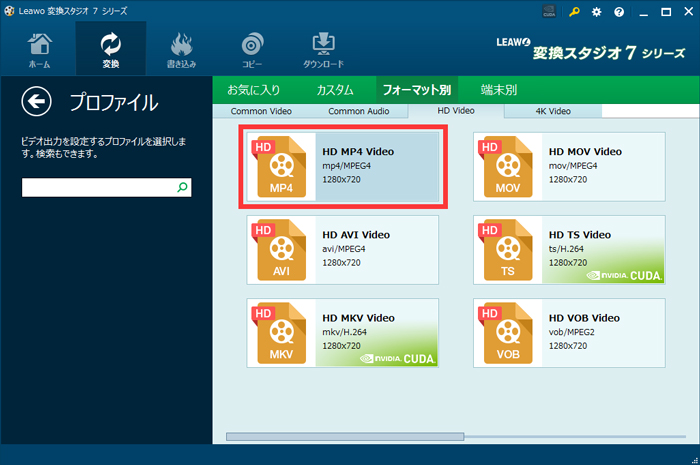
「HD MP4 VIDEO」をクリックすると、変換のメイン画面に戻ります。
画面右上の「変換」ボタンをクリックします
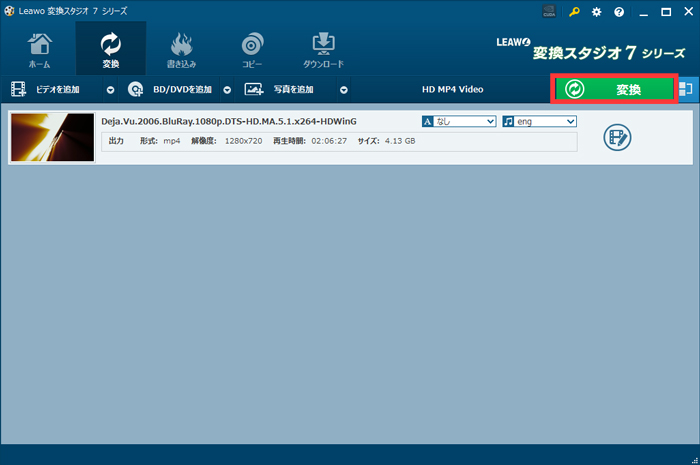
保存先を設定し、「変換」ボタンをクリックして変換を始めましょう!
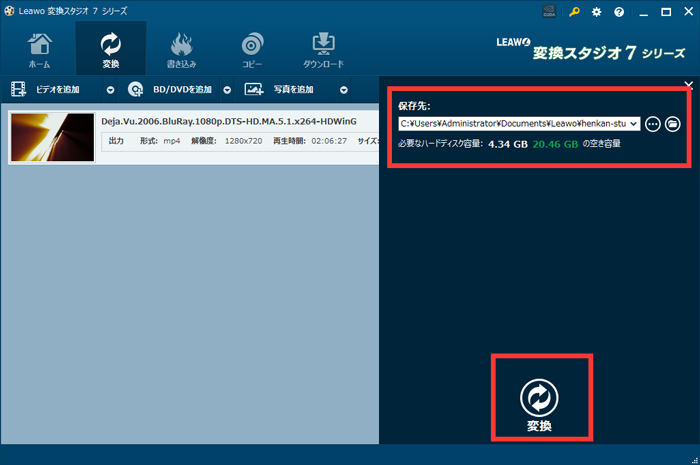
「保存先」で指定したフォルダに
どこでも簡単に再生できるようMP4に変換された動画が保存されています!
PCでMP4ファイルを再生確認しましょう。